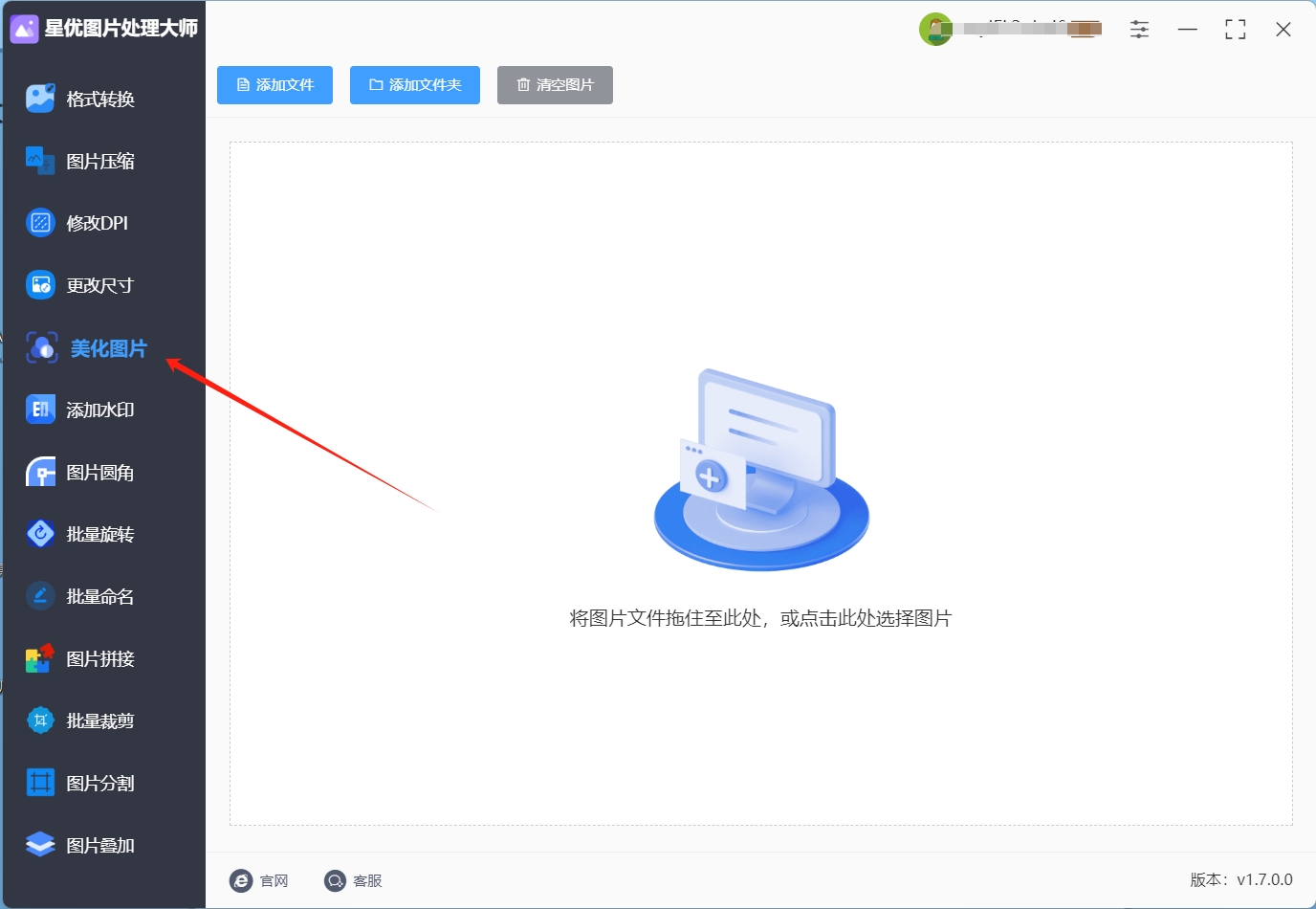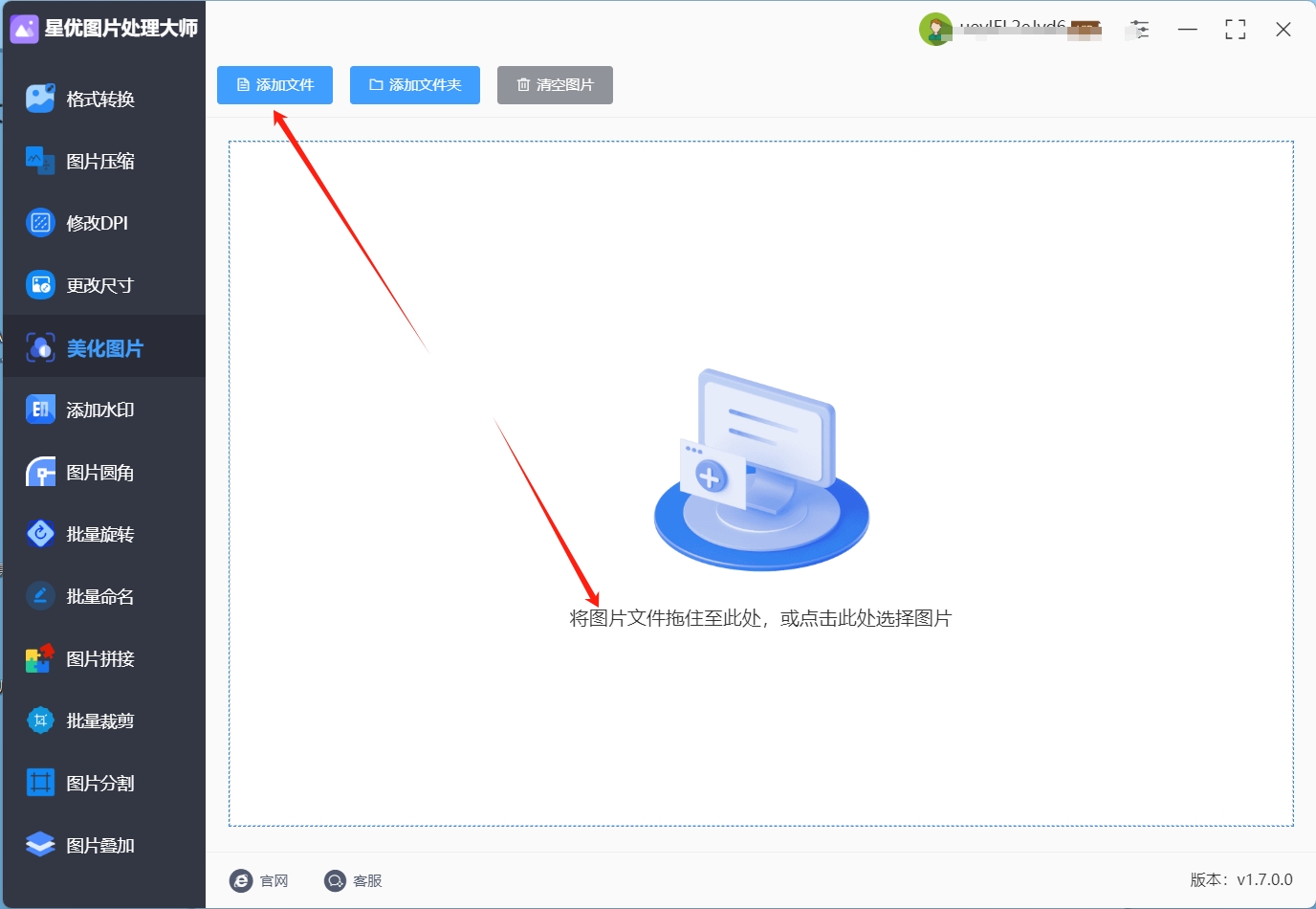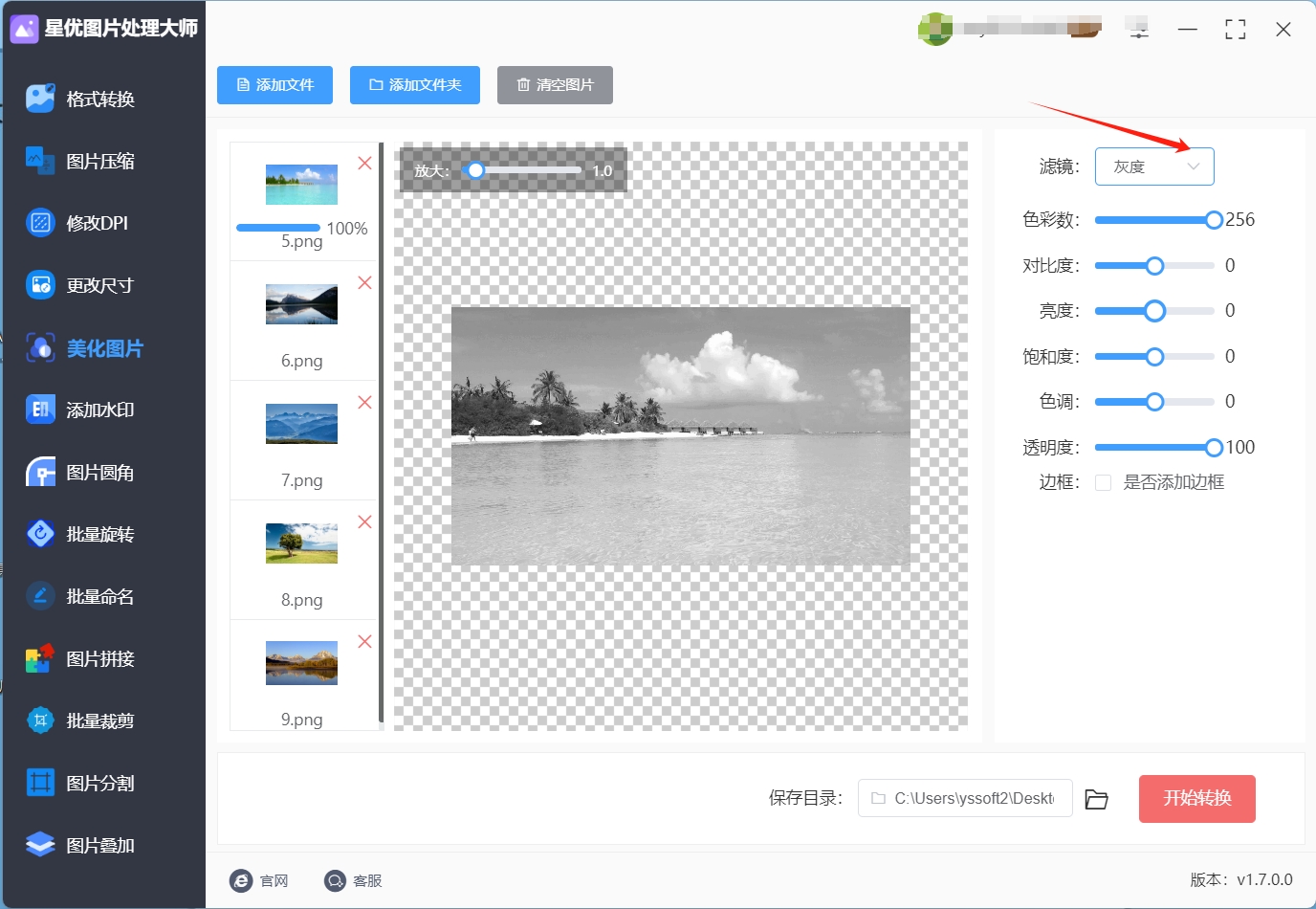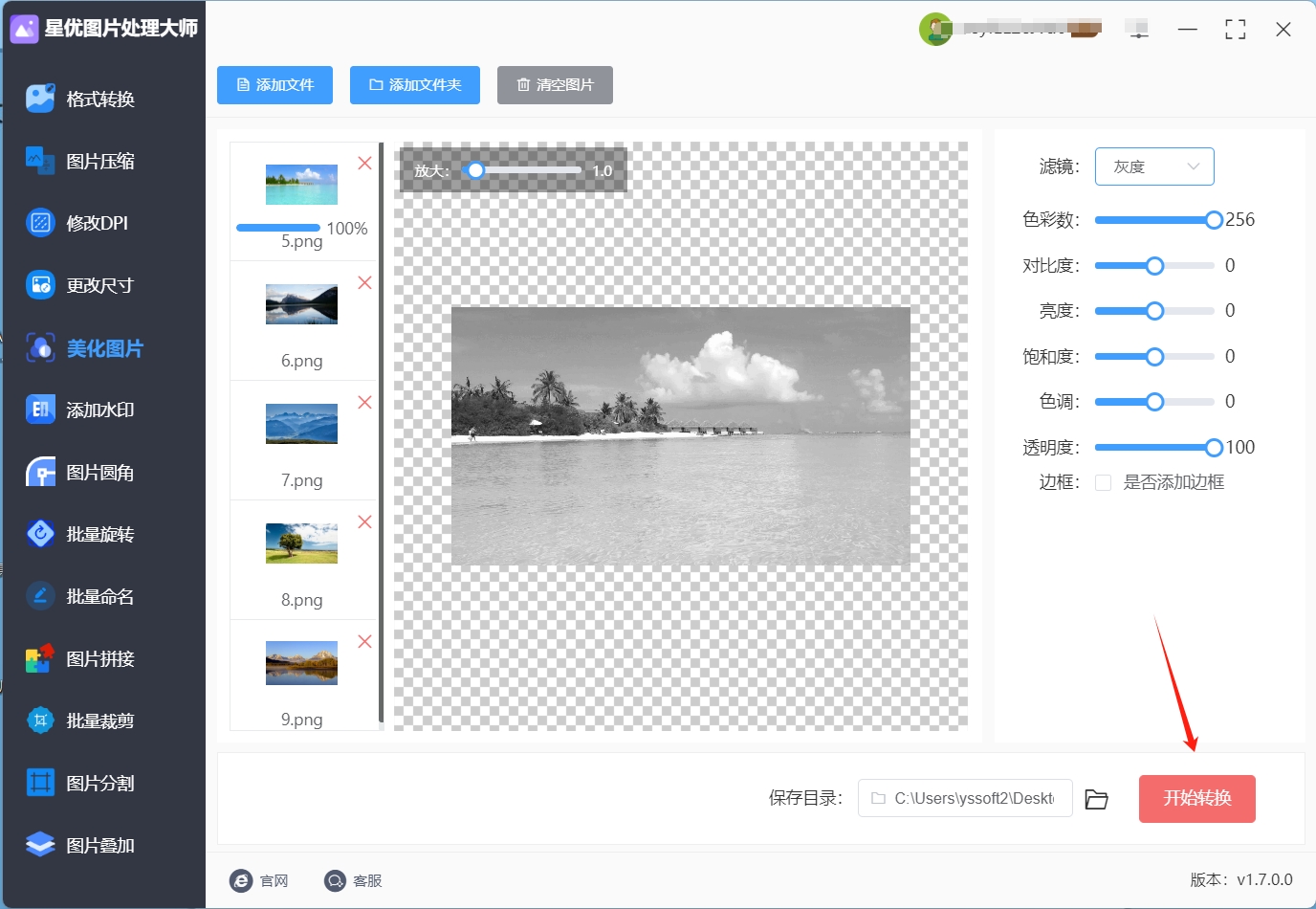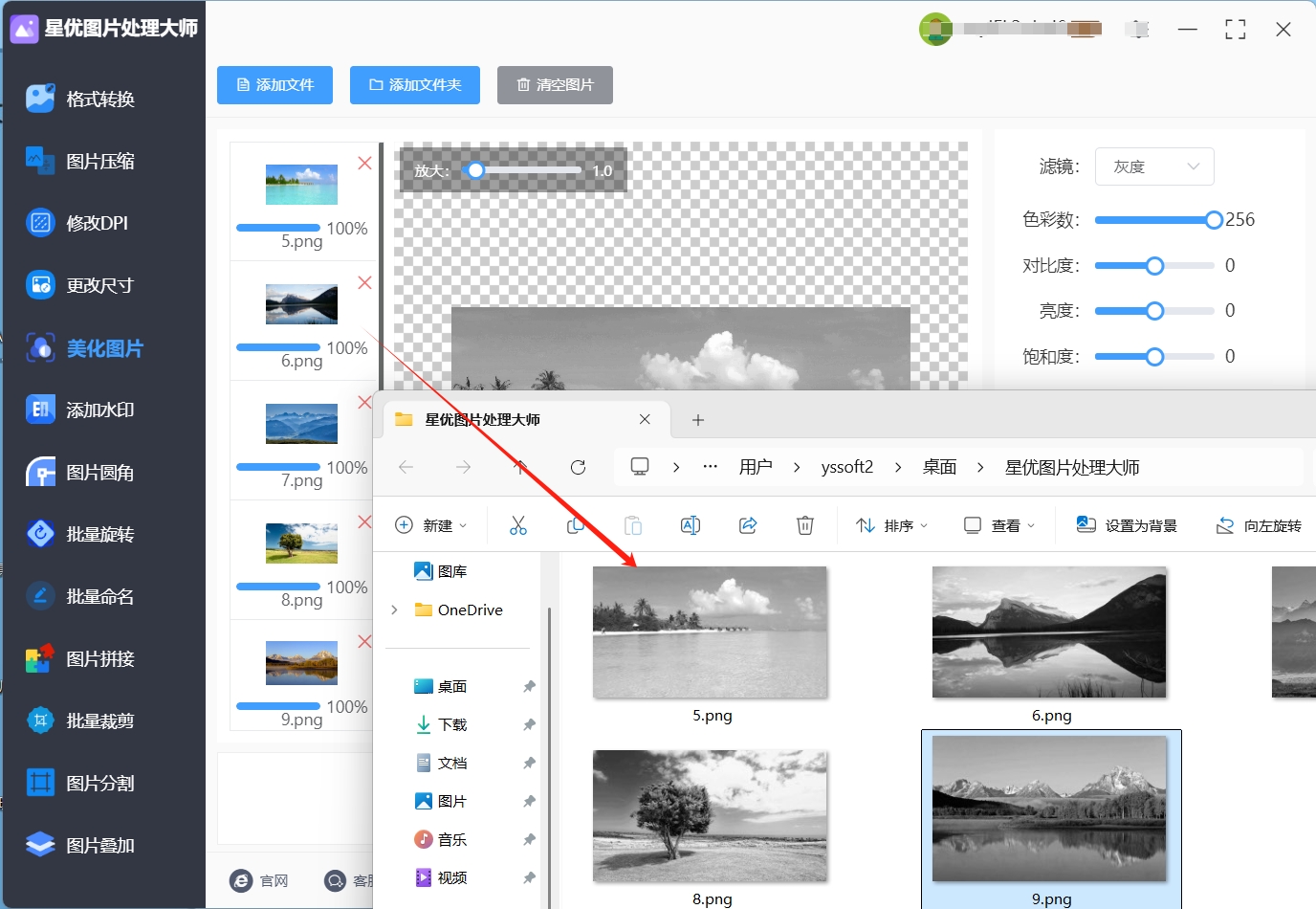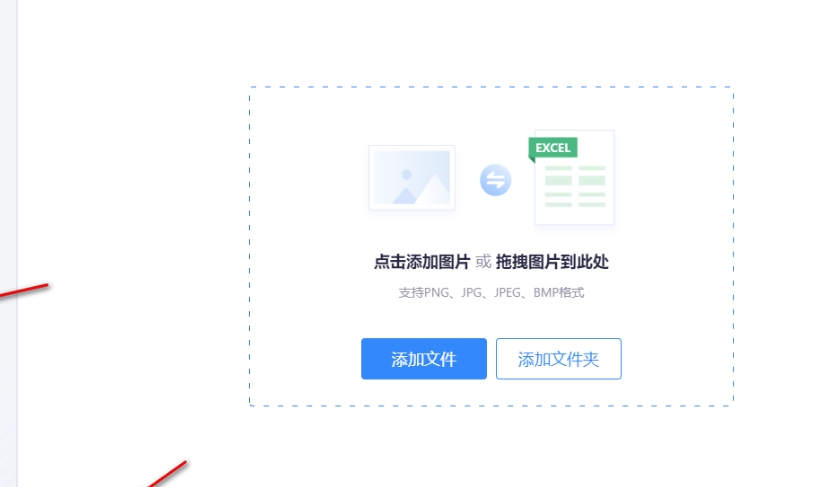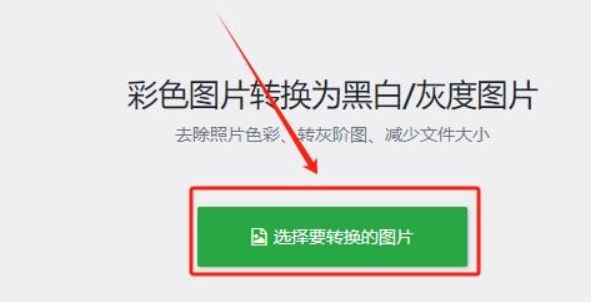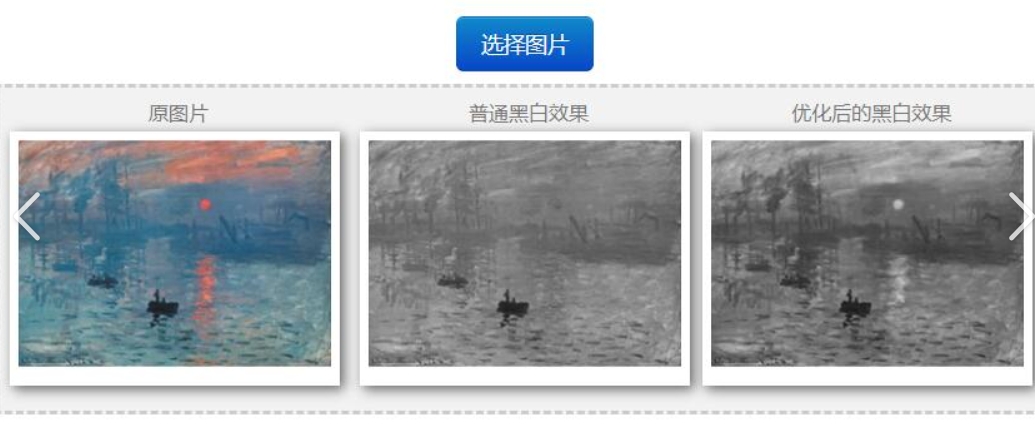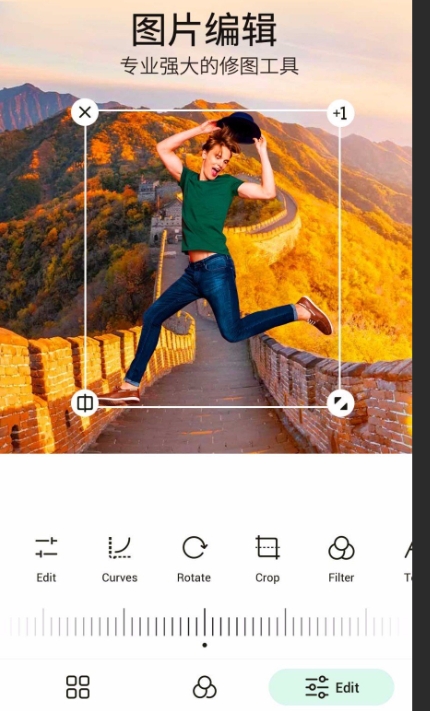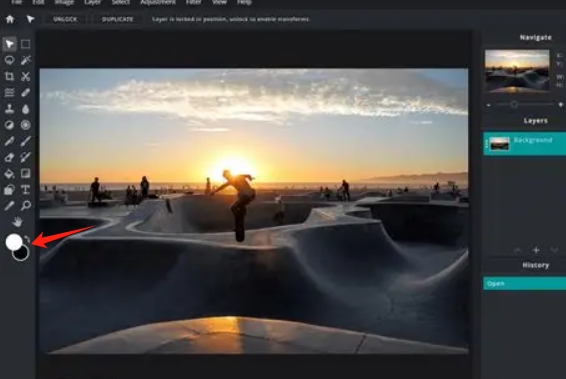如何将图片转成黑白色?在我们生活的这个数字时代,图片编辑已经变得和日常呼吸一样自然。你有没有想过,那些在朋友圈里让人眼前一亮的照片,或者那些让人过目不忘的广告海报,背后其实都藏着小小的编辑魔法?尤其是把彩色照片变成黑白色,这听起来是不是有点复古,但又特别有味道?别小看这个小小的改变,它能让照片里的光影变得更有故事感,细节也更加抓人眼球。
说到黑白照片,那可真是个神奇的东西。它就像是用最简单的色彩,画出了最复杂的情感。黑白照片的魅力就在于,它把那些五彩斑斓的东西都拿掉,只留下最纯粹的光影和形状。这样一来,照片里的每一个细节,不管是人物的表情,还是背景里的小物件,都会变得更加突出。不管是翻看老照片回忆过去,还是自己动手做点艺术创作,黑白照片总能让人感受到一种特别的韵味。如果你也想给自己的照片来点不一样的感觉,今天我就来好好说说,怎么把照片变成黑白色,让你的照片瞬间提升好几个档次的艺术感。

方法一:使用工具“星优图片处理大师”将图片转成黑白色
软件下载地址:https://www.xingyousoft.com/softcenter/XYImage
第一步:首先,确保你已经在电脑上下载并安装了“星优图片处理大师”。如果尚未安装,可以访问官方网站下载并完成安装。打开已安装的“星优图片处理大师”。启动后,你将看到主界面左侧是功能栏,我们点击【美化图片】功能。
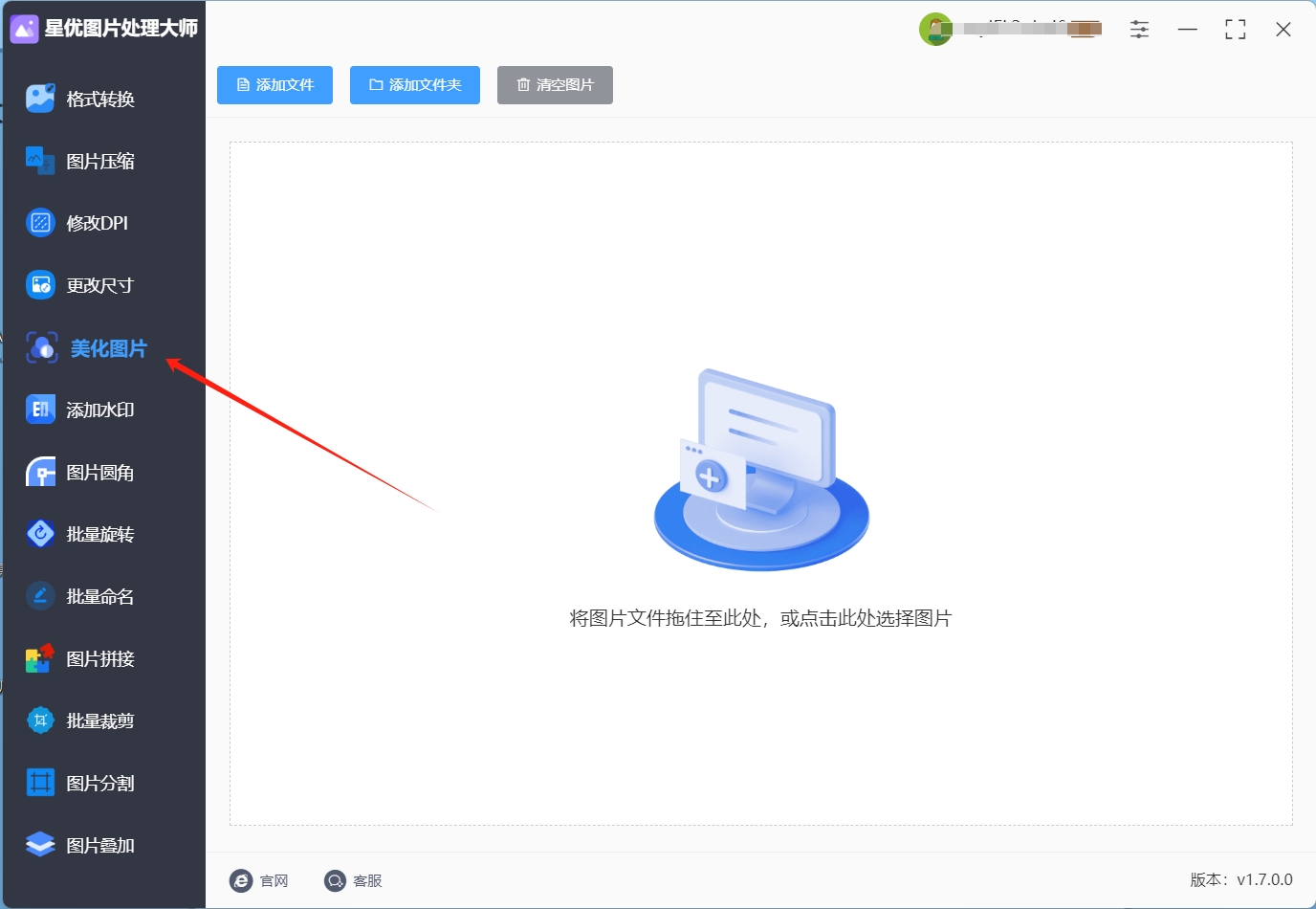
第二步:跳转新页面后,点击“打开文件”按钮,浏览并选择你想要转为黑白色的图片文件,点击“打开”以导入图片。
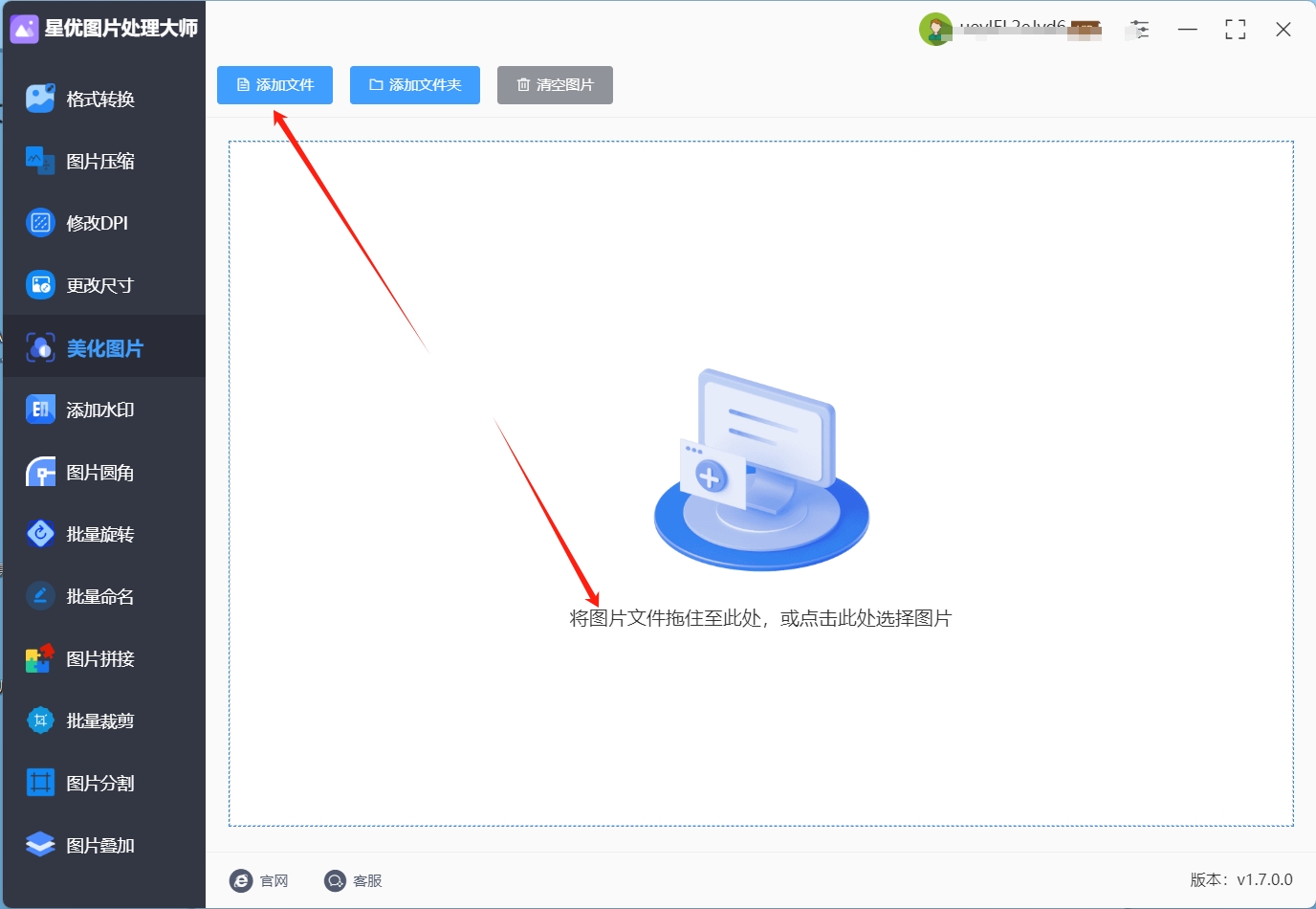
第三步:图片全部上传后,在界面右侧进行设置。找到滤镜”选项,点击下拉框我们选择“灰度”。此时,软件会自动将图片转化为黑白效果。你可以看到图片即刻变成黑白色,并可以在此时查看变化效果。
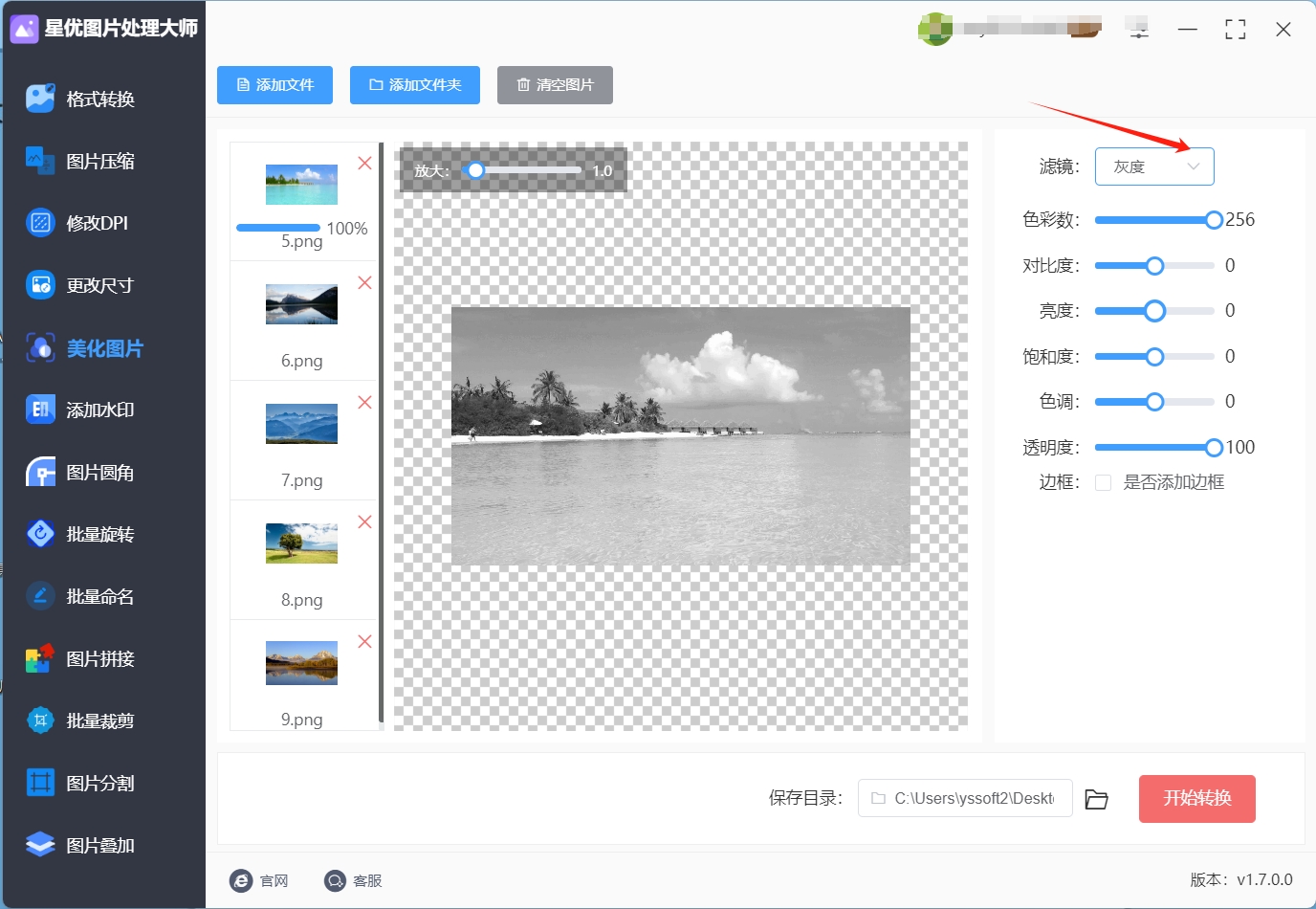
如果需要,你还可以调整图片的对比度、亮度、饱和度等参数,进一步细化黑白效果。通过调整这些参数,能够使黑白图片的细节更加突出,提升图片的艺术感。
第四步:查看实时效果满意后,点击右下角【开始转换】按钮。软件开始将图片转成黑白色,我们只需耐心等待。
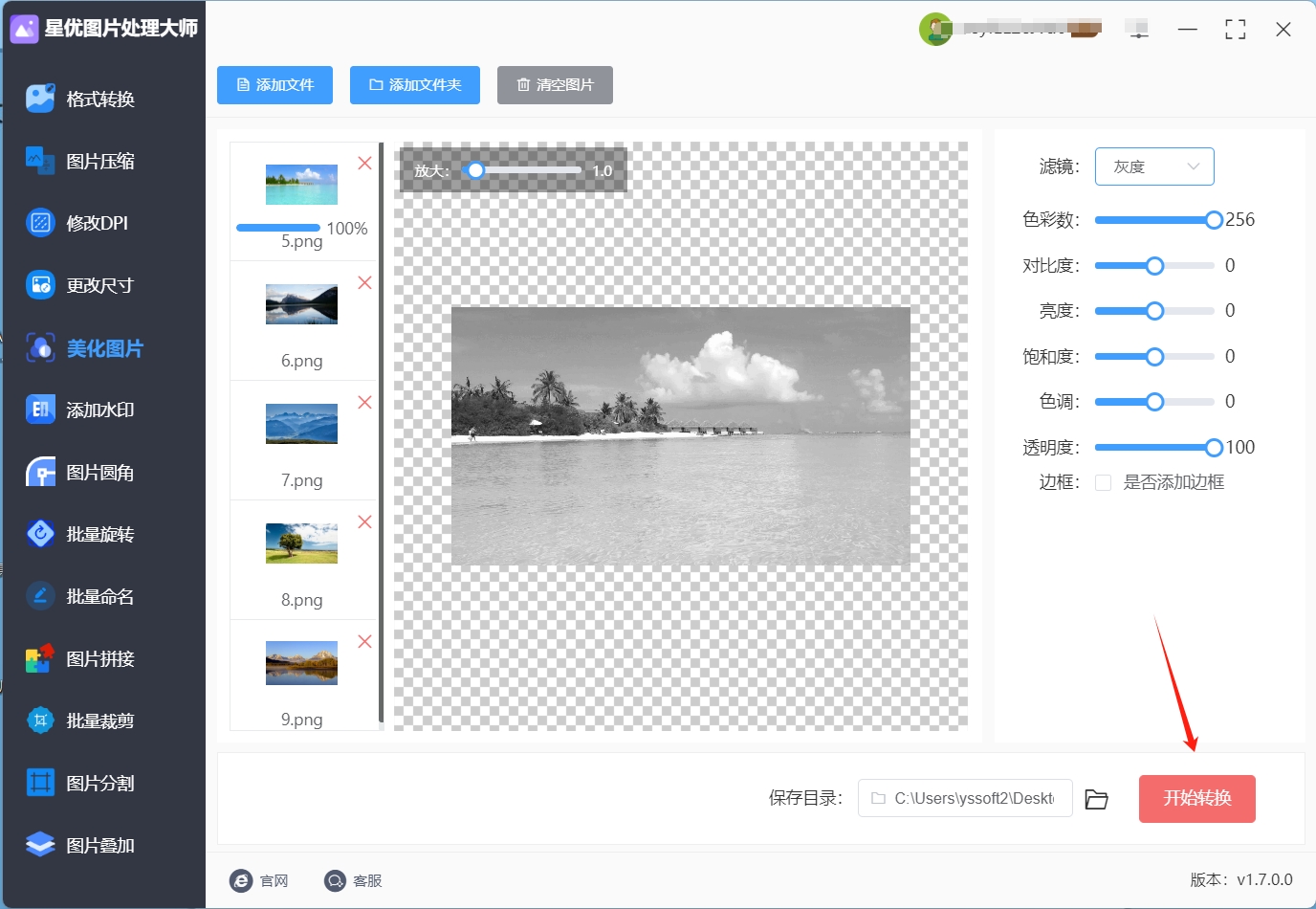
第五步:当你看到自动打开的输出文件夹,说明你的图片已成功转为黑白色。查看转换好的图片,来确保效果无误。
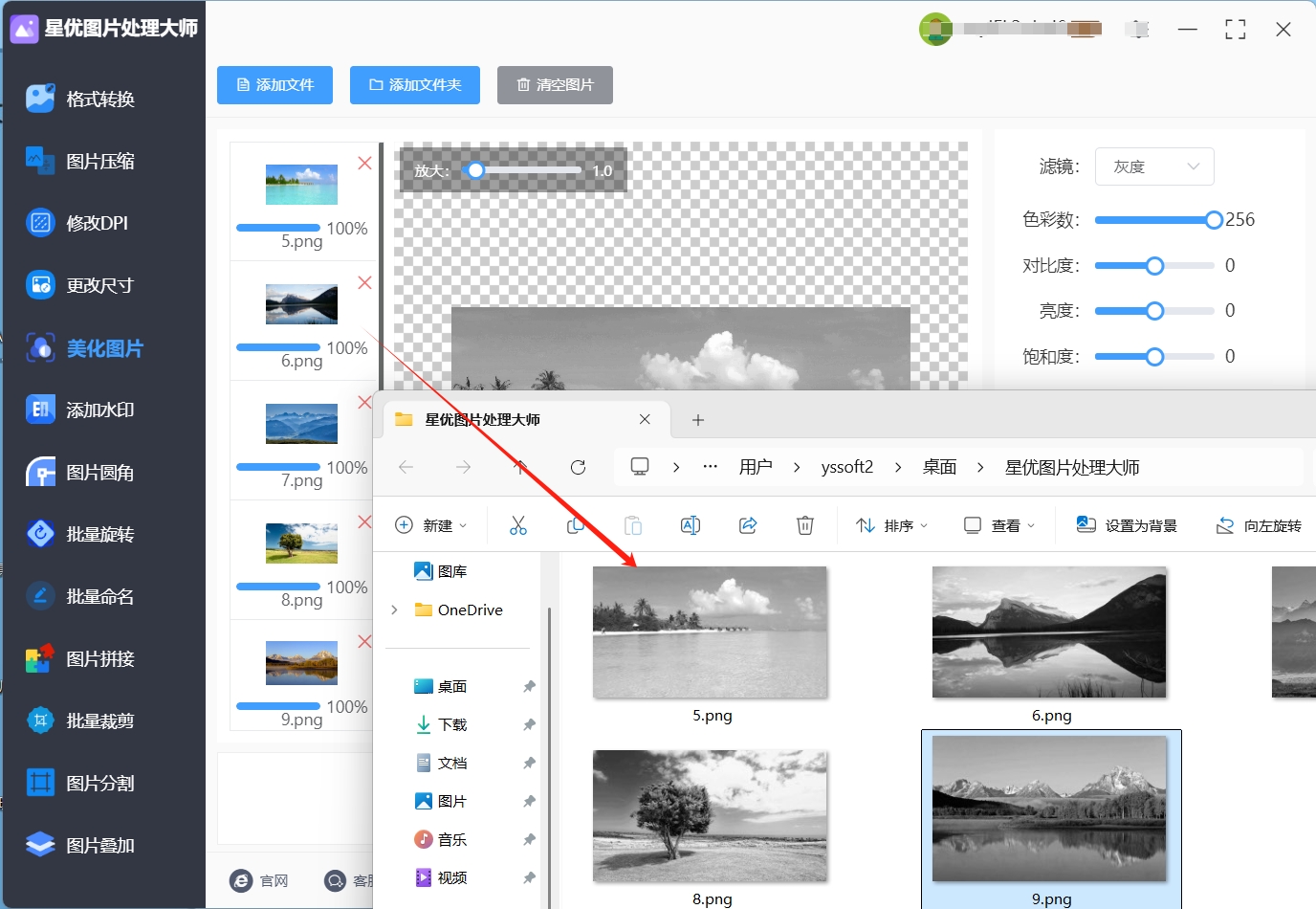
方法二:使用工具“菲菲图片助手”将图片转成黑白色
操作步骤
一、启动软件并加载图片
打开软件
首先,在电脑上找到菲菲图片助手的快捷方式,双击打开它。软件启动后,你会看到一个简洁明了的主界面,所有的功能都一目了然。
加载图片
点击软件界面中的“打开图片”按钮,这时会弹出一个文件浏览窗口。在窗口中,找到你想要转换为黑白的图片所在的文件夹,选中那张图片,然后点击“打开”按钮。瞬间,图片就会出现在软件的编辑区域,等待你下一步的操作。
二、执行黑白转换操作
找到转换功能
在软件的菜单栏中,你会看到一个“图像调整”的选项。点击它,展开下拉菜单。
选择黑白转换
在下拉菜单里,找到“黑白转换”功能并点击。别眨眼,图片会瞬间变成黑白色,效果立竿见影!是不是超级快?
三、微调黑白效果(可选)
调整亮度和对比度
如果你觉得转换后的黑白效果还不够完美,别担心,菲菲图片助手还提供了微调功能。在软件的相关设置区域,找到“图像调整”菜单下的“亮度/对比度”选项。
拖动滑块
点击进入后,你会看到两个滑块,一个控制亮度,一个控制对比度。通过拖动滑块,你可以增加或降低图片的亮度和对比度。比如,如果你觉得图片太暗了,就往右拖动亮度滑块;如果觉得对比度不够强烈,就往右拖动对比度滑块。软件会实时展示调整后的效果,你可以一边调整一边观察,直到找到最满意的黑白效果。
实时预览
在调整过程中,软件会实时显示调整后的效果,让你能够直观地看到每一次微调带来的变化。这样,你就能轻松地确定最终效果,让黑白图片更加符合你的预期。
四、保存处理后的图片
点击保存
当你对黑白效果感到满意后,点击软件界面中的“保存”按钮。这时,会弹出一个保存对话框。
选择保存位置和格式
在对话框中,找到你想要保存图片的位置,给图片起一个名字,然后选择合适的图片格式。常见的格式有JPEG、PNG等,你可以根据自己的需求来选择。比如,如果你需要在网页上使用,JPEG格式是个不错的选择;如果你需要保留透明背景,PNG格式会更适合。
五、完成保存
选择好保存位置、文件名和格式后,点击“保存”按钮。搞定!你的黑白图片就成功保存到指定位置了。
小贴士
如果你经常需要处理图片,可以将菲菲图片助手的快捷方式放在电脑桌面或任务栏上,方便随时打开使用。
在调整黑白效果时,不要急于一次性调整到位,可以多次微调,每次调整一点点,这样更容易找到最佳效果。
菲菲图片助手不仅支持单张图片的转换,还支持批量处理。如果你有多个图片需要转成黑白色,可以一次性导入,批量转换,大大提高效率!
总之,菲菲图片助手是一款非常实用的工具,无论是新手还是有一定基础的用户,都能轻松上手,快速实现将图片转成黑白色的操作。快去试试吧,让你的图片瞬间拥有独特的黑白魅力!
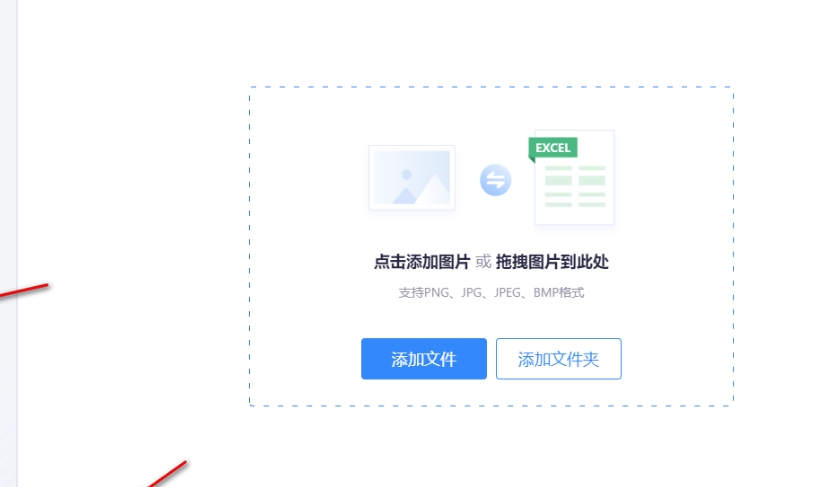
方法三:使用工具“墨彩在线图片编辑器”将图片转成黑白色
平时想把彩色图片转成黑白色,又不想下载软件?墨彩在线图片编辑器就很合适。它是在线工具,打开浏览器就能用,除了转黑白,还能调亮度、加颗粒感,不管是做复古风海报,还是处理工作用的老照片,都能搞定。关键是操作不复杂,新手跟着步骤走,几分钟就能出效果。
超简单操作步骤(跟着点就行,零门槛)
步骤一:打开官网
打开电脑上的浏览器,在地址栏输入墨彩在线图片编辑器的官网地址,按回车进入。
步骤二:新建项目,选对功能
登录后,工作台中间有个显眼的 “新建项目” 按钮,点一下。
弹出的菜单里有 “图片设计”“拼图” 等选项,咱们直接选 “图片编辑”—— 这个功能专门处理单张图片,转黑白就用它。
步骤三:上传图片,支持多种方式
进入编辑页面后,中间有个 “上传图片” 的方框,点一下,从电脑文件夹里找到要转黑白的图片(比如 “桌面 / 老照片.jpg”),选中后点 “打开”。
嫌点按钮麻烦?直接把图片从文件夹里拖到方框里,松开鼠标,图片就自动上传了(上传速度挺快,几兆的图片秒传)。
步骤四:一键转黑白,滤镜直接用
图片上传后,右侧会出现一排功能栏,找到 “滤镜” 选项(带调色盘图标),点一下展开。
滤镜列表里有 “复古”“清新” 等分类,往下滑找到 “黑白” 分类 —— 里面有 “经典黑白”“胶片黑白” 两种常用滤镜,点一下你喜欢的,图片瞬间就变成黑白色了(经典款偏干净,胶片款带点颗粒感,看需求选)。
步骤五:微调效果(可选,让黑白更有质感)
转完黑白后,要是觉得画面有点灰,在右侧找到 “调整” 选项,点开后能调 “亮度”“对比度”:亮度往右滑,画面会亮一点;对比度拉高,黑白分界更明显。
想加复古感?试试 “颗粒感” 滑块,轻轻往右拖,图片会出现类似老照片的颗粒,不用太多,稍微有点就很有味道。
调的时候随时看预览,觉得不合适就点 “重置”,重新调就行。
步骤六:预览保存,直接用或导出
点一下左上角 “预览”,能全屏看效果(对比原图的话,点旁边 “原图” 按钮切换)。
满意了就点右上角 “保存”—— 可以先存到平台的 “我的作品” 里(以后还能改),也能直接点 “导出”,选 JPG 或 PNG 格式,下载到电脑桌面(导出速度快,基本秒下)。
新手小贴士
第一次用不用慌,每个按钮都有中文提示,就算点错了,右上角 “撤销” 按钮能退回去。
转完的黑白图如果要发朋友圈,导出时选 “压缩” 模式,文件小一点,发图更快。
墨彩在线编辑器的好处就是 “在线用、不占内存”,转黑白只是基础功能,以后想加文字、裁尺寸,都能在这上面弄,用熟了特别方便。
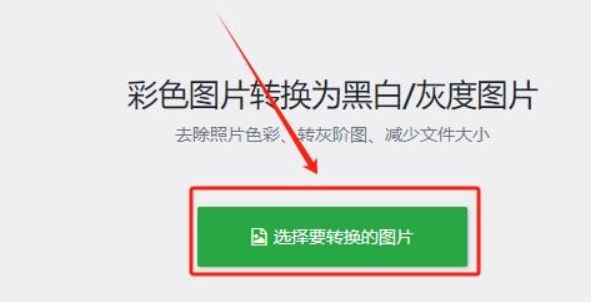
方法四:使用工具“刻画在线图片处理器”将图片转成黑白色
操作步骤
(一)上传需要转换的彩色图片
找到上传按钮
进入官网后,你会看到一个醒目的“上传图片”按钮,通常在页面的中间或者顶部位置。
选择图片
点击“上传图片”按钮,弹出文件选择窗口。在窗口中,找到你想要转换为黑白的彩色图片,选中它,然后点击“打开”按钮。图片会立即上传到在线编辑器中,等待你下一步的操作。
在滤镜选项中找到“黑白”或“灰度”滤镜,一键应用
(二)找到滤镜选项
上传图片后,页面会自动跳转到编辑界面。在编辑界面的左侧或顶部,你会看到一个“滤镜”选项卡。点击它,展开滤镜列表。
选择黑白滤镜
在滤镜列表中,找到“黑白”或“灰度”滤镜。通常,这些滤镜会被归类在“颜色调整”或“风格化”类别中。点击“黑白”或“灰度”滤镜,图片会瞬间转换为黑白色。是不是超快?一键搞定,效果立竿见影!
(三)调整滤镜强度和其他参数(可选),如亮度、对比度、饱和度
调整滤镜强度
如果觉得默认的黑白效果还不够完美,可以在滤镜设置中找到“强度”滑块。通过拖动滑块,你可以增加或减少黑白效果的强度。比如,如果你想让图片看起来更柔和,可以适当降低强度;如果想要更强烈的对比效果,可以增加强度。
调整亮度和对比度
在“图像调整”选项中,找到“亮度”和“对比度”滑块。通过调整亮度,可以让图片整体变亮或变暗;通过调整对比度,可以让图片的黑白层次更加分明。比如,如果你觉得图片太暗了,就往右拖动亮度滑块;如果觉得对比度不够强烈,就往右拖动对比度滑块。
调整饱和度
虽然已经是黑白图片了,但调整饱和度可以进一步优化图片的细节和质感。在“图像调整”选项中,找到“饱和度”滑块。虽然黑白图片没有颜色,但适当调整饱和度可以增强图片的灰度层次感,让图片看起来更有质感。
实时预览
在调整过程中,刻画在线图片处理器会实时显示调整后的效果。你可以一边调整,一边观察图片的变化,直到找到最满意的黑白效果。
(四)预览效果,满意后保存或下载
查看最终效果
调整完成后,仔细查看图片的最终效果。如果你对效果满意,就可以进行下一步操作了。
保存或下载图片
在编辑界面的右上角,你会看到“保存”或“下载”按钮。点击它,选择保存格式(如JPEG、PNG等)。一般来说,JPEG格式适合在网页上使用,PNG格式适合需要保留透明背景的场景。选择好格式后,点击“保存”或“下载”,图片就会被保存到你的电脑或设备上。
小贴士
多尝试不同滤镜:刻画在线图片处理器提供了超多的滤镜,除了“黑白”和“灰度”,还有其他复古、文艺、现代等各种风格的滤镜。你可以多尝试一下,说不定能找到更喜欢的效果。
保存多个版本:如果你对调整后的效果不太确定,可以先保存多个版本。比如,保存一个默认的黑白效果版本,再保存一个调整后的版本,方便后续对比和选择。
批量处理:如果你有多个图片需要转成黑白色,可以在上传时选择多个图片,然后批量应用滤镜,大大提高效率。
总之,刻画在线图片处理器是一款非常实用的工具,功能强大,操作简单,特别适合新手和需要快速处理图片的小伙伴。快去试试吧,让你的图片瞬间拥有独特的黑白魅力!
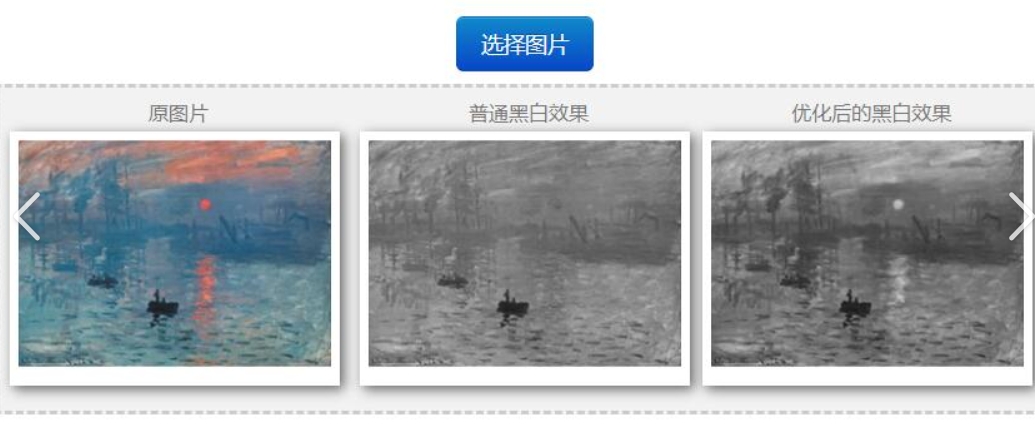
方法五:使用工具“飞图处理”将图片转成黑白色
操作步骤
(1) 打开 APP 并选择图片:在手机上找到飞图处理 APP 并打开,进入 APP 主界面后,点击界面中的 “导入图片” 按钮,从手机相册中挑选出需要转成黑白的图片,选中后图片会自动加载到编辑页面。
(2) 找到黑白转换功能:在图片编辑页面的下方菜单栏中,向左滑动功能选项,找到 “滤镜” 或 “调整” 相关选项并点击进入。在展开的功能列表中,寻找 “黑白” 或 “灰度” 功能选项,不同版本的 APP 可能在功能位置和名称表述上略有差异,但大致都在类似区域。
(3) 调整黑白效果(可选):点击 “黑白” 功能后,图片会呈现黑白效果。若对当前黑白效果不满意,部分 APP 可能会提供进一步调整的选项,如调整对比度、亮度等。例如,在出现的参数调节界面中,通过拖动 “对比度” 滑块来增强或减弱黑白对比效果,使图片的层次更加分明;拖动 “亮度” 滑块来调整图片整体的明暗程度。在调整过程中,可随时通过点击页面中的 “预览” 或 “对比” 按钮,查看调整前后的效果变化,直至达到满意的黑白效果。
(4) 保存图片:对黑白图片效果满意后,点击页面右上角的 “保存” 或 “完成” 按钮,APP 会将处理好的黑白图片自动保存到手机相册中,方便用户随时查看和分享。
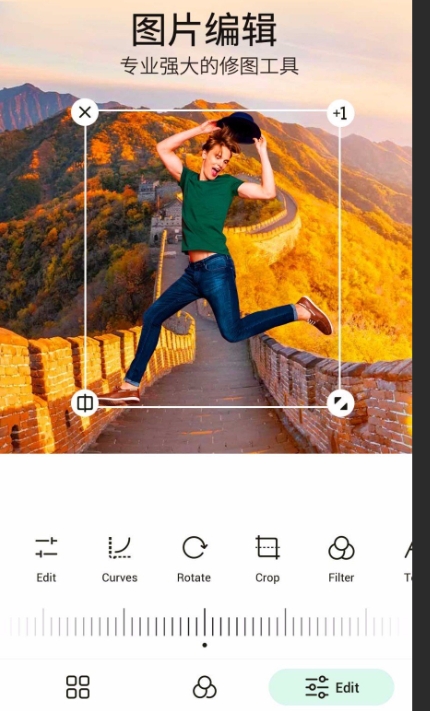
方法六:使用工具“Online Image Editor ”将图片转成黑白色
详细操作步骤:
访问网站:
打开你的浏览器,直接进入 Online Image Editor 的官网。
上传图片:
进入官网后,页面中央会看到一个“上传图片”按钮。点击该按钮后,你的计算机会弹出文件选择窗口。选择你想要转换为黑白色的图片文件,点击“打开”按钮,图片会迅速上传到网站的编辑界面。上传完成后,你就可以开始编辑了。
选择黑白效果:
图片上传完成后,在页面的工具栏中找到“调整”选项。点击“调整”后,会展开一个下拉菜单,里面有多个编辑选项。在这个菜单中选择“黑白”选项,图片将立即转为黑白色,自动去除彩色元素,生成经典的黑白图像。
提示:如果你想调整黑白效果的强度或其他细节,网站提供了不同的对比度和亮度调节选项,你可以通过这些工具进一步精细调整,直到获得你满意的黑白效果。
保存图片:
完成编辑后,接下来是保存你已转换的黑白图片。点击页面右上角的“保存”按钮,系统会提示你选择保存图片的格式和路径。你可以选择常见的格式,如 JPG、PNG 或 BMP 等。选择好文件格式后,点击“保存”按钮,下载已转换的黑白图片到你的设备。
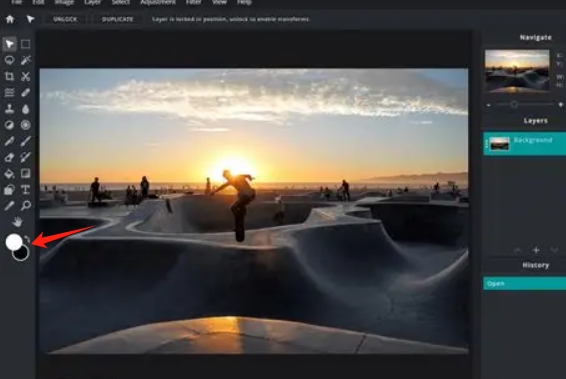
将图片转成黑白色不仅仅是一种简单的色调转换,它能为照片增添独特的情感和艺术氛围。通过不同的工具和技术,我们可以灵活地调节照片的对比度、亮度和细节,最终打造出符合个人审美的黑白作品。无论你是在使用手机应用,还是通过电脑上的专业软件进行操作,掌握如何将图片转成黑白色,都会让你在图片编辑的道路上更加得心应手。
随着技术的发展,现代的图像编辑软件和应用都提供了丰富的黑白滤镜和自定义调节功能,使得转化过程更加简单快捷。无论是提升照片的艺术效果,还是想要给自己的作品注入更深层次的情感表现,掌握如何将图片转成黑白色,无疑是每一个图像创作者必须掌握的基本技能。希望通过本文的介绍,你能够轻松驾驭这一技巧,让你的照片焕发新的生命与魅力。